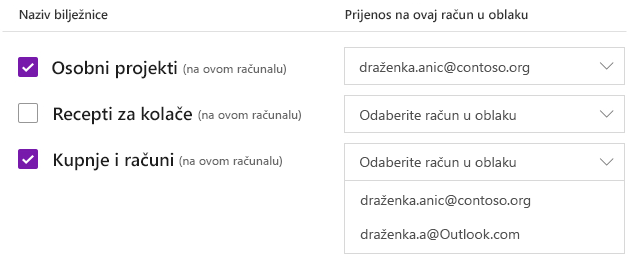Ako ste već koristili starije verzije programa OneNote za stvaranje bilježnica na lokalnom tvrdom disku, morat ćete migrirati takve bilježnice na račun u oblaku da biste ih mogli koristiti s modernijim verzijama programa OneNote.
Čuvanje bilježnica u oblaku pruža nekoliko pogodnosti:
-
Pohrana u oblaku omogućuje jednostavan, siguran i privatan pristup bilješkama čak i kada niste za računalom. Ako nemate vlastiti račun za pohranu u oblaku, servisi kao što je Microsoft OneDrive jednostavno se i besplatno mogu koristiti s programom OneNote.
-
Kada se bilježnice pohrane u oblaku, njima možete upravljati s gotovo bilo kojeg računala ili mobilnog uređaja na svijetu.
-
Možete odabrati zajedničko korištenje bilježaka s drugim osobama koje odaberete i surađivati s njima u bilo kojem trenutku čak i ako se nalazite na različitim mjestima.
-
Starije verzije programa OneNote za Windows (uključujući OneNote 2016 i starije verzije) više se ne ažuriraju. Pomoću pohrane u oblaku možete nadograditi na najnovije, najbrže i sigurnije verzije programa OneNote u sustavu Windows 10, macOS, iOS, Android iOneNote za web (web-verziji programa OneNote).
Premještanje lokalno pohranjenih bilježnica u oblak mora se provesti samo jedanput, a OneNote čini taj postupak jednostavnim.
Premještanje lokalnih bilježnica na zadani račun u oblaku
Ako migrirate na OneNote za Windows 10 iz neke starije verzije, a OneNote otkrije da trenutno koristite jednu ili više bilježnica na tvrdom disku računala, te bilježnice možete premjestiti na račun u oblaku po vlastitom izboru.
Učinite sljedeće:
-
U polju Naziv bilježnice kliknite da biste odabrali bilježnicu ili bilježnice pronađene na tvrdom disku.
Napomena: Lokalno pohranjene bilježnice označene su nastavkom (na ovom računalu), koji se prikazuje iza naziva bilježnice.
-
Pokraj popisa bilježnica u poljima Prenesi na ovaj račun u oblaku kliknite svaki od padajućih izbornika Odaberite račun u oblaku i odaberite račun u oblaku na koji želite prenijeti tu konkretnu bilježnicu.
Savjet: Ako se račun koji želite koristiti ne prikazuje na popisu, možete dodati dodatne račune koje će OneNote koristiti. Upute potražite u odjeljku "Dodavanje drugog računa u oblaku za korištenje s programom OneNote" u nastavku ovog članka.
-
Da biste dovršili postupak, kliknite gumb Prenesi.
Nakon što uspješno prenesete bilježnice, OneNote za Windows 10 nastavit će sinkronizirati promjene u bilježnicama s vašim računom u oblaku kako bi vam bilješke uvijek bile sinkronizirane i dostupne s drugih mjesta.
Da biste bilježnice spremljene u oblaku pregledavali i uređivali na drugim uređajima, poput telefona ili tableta, ili s drugih računala ili putem web-preglednika, prijavite se u mobilne verzije ili web-verziju programa OneNote s istim računom u oblaku na koji ste prenijeli svoje bilježnice. (Potražite različite verzije programa OneNote u trgovinama aplikacijama na vašoj omiljenoj platformi, uključujući macOS, iOS i Android, ili na internetu na adresi www.onenote.com.)
Dodavanje drugog računa u oblaku za korištenje s programom OneNote
Ako želite koristiti neki drugi račun za pohranu u oblaku umjesto onoga s kojim ste se prvi put prijavili u OneNote za Windows 10, možete jednostavno dodati dodatne račune.
Učinite sljedeće:
-
Ako vam je na zaslonu upit za premještanje bilježnica u oblak, kliknite Dodavanje računa na tom zaslonu.
Do istog mjesta možete doći i tako da kliknete gumb Postavke i drugo
-
Na zaslonu Računi, koji će se otvoriti, kliknite + Dodaj račun te se prijavite koristeći postojeći račun za pohranu u oblaku koji želite koristiti s programom OneNote.
-
Kada se prijavite s računom koji želite koristiti, vratite se na zaslon na kojem ste bili te na padajućem izborniku Odaberite račun u oblaku odaberite novi račun za pohranu u oblaku, na koji će se prenijeti odabrane bilježnice s vašeg tvrdog diska.